mimoLiveのマップソースは、住所や地理的位置からマップを作成できるイメージジェネレーターです。地図のデザインを変更するために、さまざまなスタイルオプションがあります。
地図ソースの追加
マップソースをmimoLiveドキュメントに追加するには、ソースリポジトリの上にある「+」ボタンをクリックして、利用可能なソースタイプのリストを表示します。マップソースを見つけ、ソースリポジトリにドラッグします。
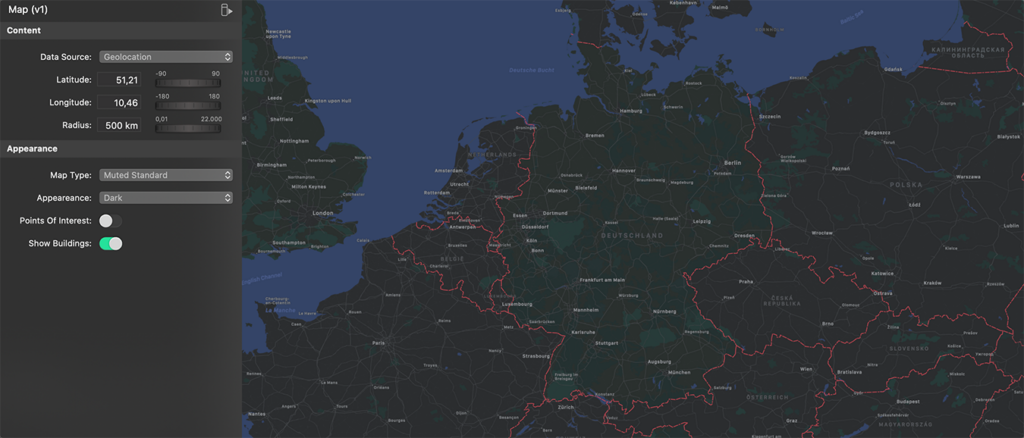
地図画像の寸法の設定
デフォルトでは画像はmimoLiveビデオ出力のサイズになります。しかし、マップ画像のピクセル寸法を変更して、異なるアスペクト比(正方形など)にしたり、テキストフォントサイズを変更すると便利な場合があります(ピクセル寸法を小さくすると、ビデオ出力のテキストが大きくなります)。マップソースのピクセル寸法は、ソースアイテムの下部で変更できます。レンダリングサイズ」のドロップダウンメニューをクリックし、「カスタムサイズ」に変更します:
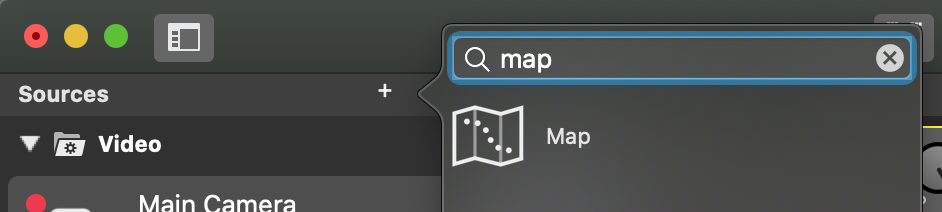
地図の範囲を選択する
マップのエリアを変更するには、マップソースの右下隅にあるアクションギアをクリックする必要があります。するとインスペクターウィンドウが表示されます。いくつかのオプションがあります:
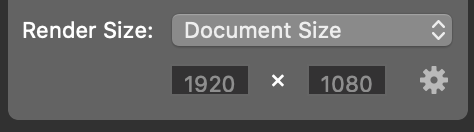
| オプション | 商品説明 |
|---|---|
| データソース | このオプションは、地図の位置を入力する方法を指定します。郵便住所または地理位置座標を入力できます。 |
| 所在地 | 検索フィールド」を選択した場合は、検索クエリを入力して、マップの特定の場所を見つけることができます。 |
| 緯度 | ジオロケーション "の場合、見たい地域の中心座標と半径をキロメートル(km)単位で入力するよう求められます。 |
| 経度 | (上記参照) |
| 半径 | (上記参照) |
| 地図タイプ | 選べる地図タイプは4種類:Standard、Satellite、Hybrid(衛星画像に道路を重ねたもの)、Muted Standard(Standardのライト版)。各マップタイプは、アピアランス、注目ポイント、建物の表示で異なるオプションの組み合わせを提供します。 |
| 外観 | 外観は明るいか暗いかを選べる。 |
| ポイント・オブ・インタレスト | このオプションは、地図上に興味のあるポイントを表示することができます。 |
| 建物を表示 | このオプションがオンの場合、十分にズームインすれば建物が見える。 |
